Pergunta
Problema: como configurar a autenticação de dois fatores para o ID Apple?
Oi pessoal. Você poderia me dizer como configurar a autenticação de dois fatores para meu ID Apple? Muito obrigado!
Resposta Resolvida
Embora os dispositivos que executam o Mac OS X sejam atacados com menos frequência por golpistas, hackers e outras fraudes cibernéticas do que Windows, as estatísticas realizadas durante o período de 2014 e 2017 revelaram o aumento substancial da vulnerabilidades.
[1] Impelido por tais estatísticas e violações massivas de dados[2] conduzida ao longo dos últimos dois anos, a Apple, a empresa mais valiosa do mundo, dá uma importância extra para a segurança dos IDs da Apple ou contas do iCloud e dados pessoais dos usuários.O fato de o Mac OS X não ser imune ou, pelo menos, não estar mais imune não é segredo. A equipe da Apple não está esperando que as fraudes cibernéticas hackem milhões de contas de ID da Apple e introduziu um recurso de autenticação de dois fatores (2FA), que oferece proteção máxima ao ID da Apple.
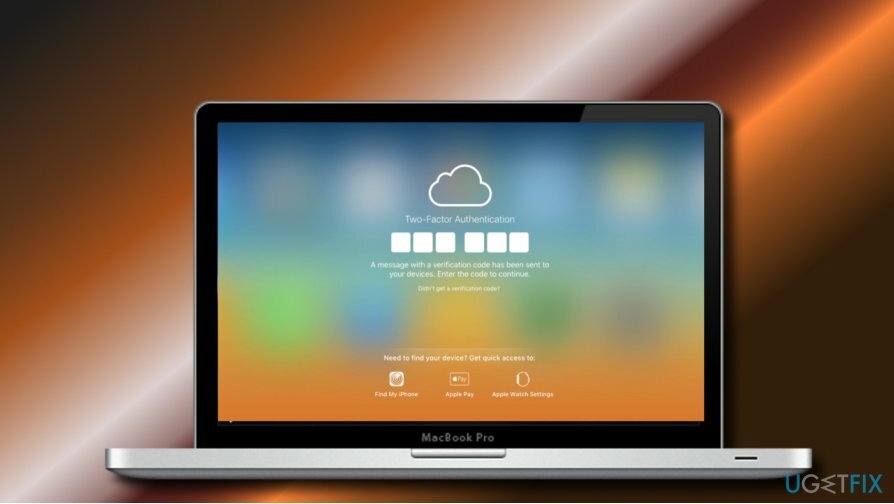
A ideia da autenticação de dois fatores é adicionar uma camada extra de segurança para os IDs Apple ou contas do iCloud das pessoas, mesmo que alguém descubra sua senha. Uma vez habilitado, o recurso permite acessar a conta apenas do dispositivo confiável.
Dispositivo confiável é um iPhone, iPod touch ou iPhone que executa o iOS 9 e posterior, ou Mac executando o OS X El Capitan. É aquele em que o usuário faz login usando a autenticação de dois fatores.
Quando o 2FA está ativado, o proprietário do ID Apple receberá uma notificação sobre uma tentativa de login em um novo dispositivo com o mesmo ID Apple pela primeira vez. Para aprovar o login em um novo dispositivo, o usuário será solicitado a inserir a senha e o número de autenticação (código de verificação de seis dígitos), que é enviado ao dispositivo confiável.
A autenticação de dois fatores está disponível para usuários do iCloud com pelo menos um dispositivo executando iOS 9 ou OS X El Capitan ou posterior (iPhone, iPad, iPod, Mac com OS X El Capitan, Apple Watch com watchOS 2 e posterior e Apple TV (4ª geração) com tvOS).
Aqueles que usam versões mais antigas do Mac podem configurar a verificação em duas etapas,[3] que é um método de segurança mais antigo disponível para usuários cujos dispositivos não oferecem suporte à autenticação de dois fatores.
IMPORTANTE: recentemente, usuários de contas do iCloud relataram um problema quando hackers bloquearam dispositivos Mac remotamente fazendo login na conta iCloud e ativando o “Modo perdido”. É importante enfatizar o fato de que o “Modo Perdido” torna a autenticação de dois fatores inútil. Para evitar que isso aconteça, altere a senha da conta iCloud e NÃO use para contas múltiplas.
Configure a autenticação de dois fatores para seu ID Apple no iPhone, iPad ou iPod touch:
Para restaurar o desempenho máximo do seu computador, você deve comprar a versão licenciada do Máquina de lavar Mac X9 Máquina de lavar Mac X9 software de reparo.
- Vamos para Configurações -> [seu nome] -> Senha e segurança.
- Os usuários do iOS 10.2 ou anterior devem abrir Configurações -> iCloud -> Senha e segurança.
- Toque Ativar autenticação de dois fatores opção e Continuar.
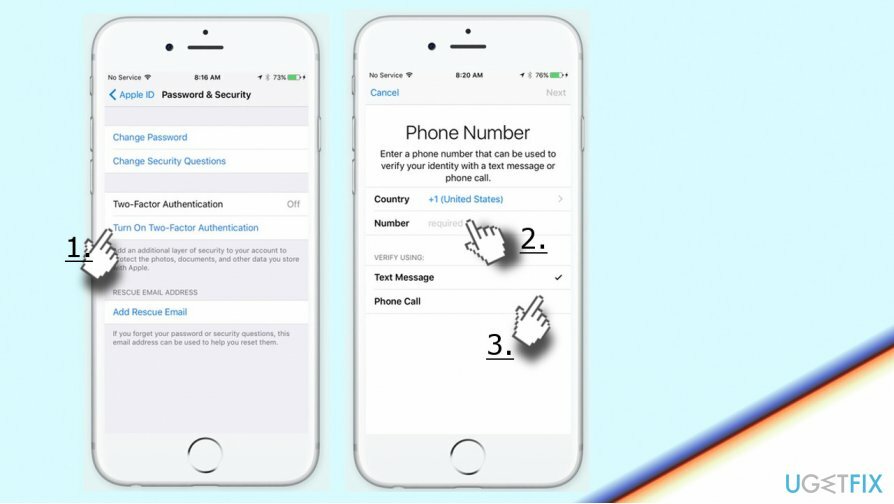
- Se necessário, responda ao Perguntas de segurança da Apple ID e indicar o número de telefone confiável.
- Selecione se deseja receber o código por chamada telefônica ou mensagem de texto e toque em Próximo.
- Depois de fazer isso, você deve obter um código de verificação para seu número de telefone confiável. Digite o código para aprovar que o número de telefone está correto.
Configure a autenticação de dois fatores para seu ID Apple no Mac com OS X El Capitan ou posterior:
Para restaurar o desempenho máximo do seu computador, você deve comprar a versão licenciada do Máquina de lavar Mac X9 Máquina de lavar Mac X9 software de reparo.
- Vamos para Cardápio de maçã -> Preferências do Sistema.
- Selecione iCloud -> Detalhes da conta -> Segurança.
- Clique em Ativar autenticação de dois fatores opção.
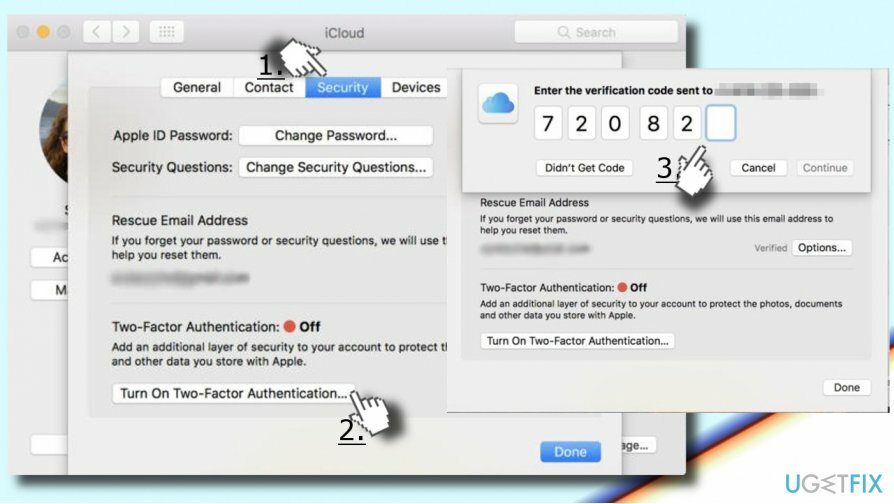
IMPORTANTE: Não se esqueça da senha do seu ID Apple e certifique-se de que está usando uma senha forte. É aconselhável usar uma senha de dispositivo em todos os dispositivos Mac.
Esqueci a senha do Apple ID
Para restaurar o desempenho máximo do seu computador, você deve comprar a versão licenciada do Máquina de lavar Mac X9 Máquina de lavar Mac X9 software de reparo.
Se você esqueceu a senha do seu ID Apple, pode redefini-la ou alterá-la apenas no seu dispositivo confiável. Para tanto, siga estas etapas:
iPhone, iPad ou iPod touch
Para restaurar o desempenho máximo do seu computador, você deve comprar a versão licenciada do Máquina de lavar Mac X9 Máquina de lavar Mac X9 software de reparo.
- Aberto Configurações -> [seu nome].
- Os usuários do iOS 10.2 ou anterior devem ir para Configurações -> iCloud -> Identificação da Apple.
- Toque em Senha e segurança e selecione Alterar a senha.
- Insira uma nova senha.
Mac com OS X El Capitan ou posterior
Para restaurar o desempenho máximo do seu computador, você deve comprar a versão licenciada do Máquina de lavar Mac X9 Máquina de lavar Mac X9 software de reparo.
- Aberto Cardápio de maçã -> Preferências do Sistema e selecione iCloud.
- Aberto Detalhes da conta.
- Clique Esqueci a identificação da Apple na janela Digite seu ID Apple.
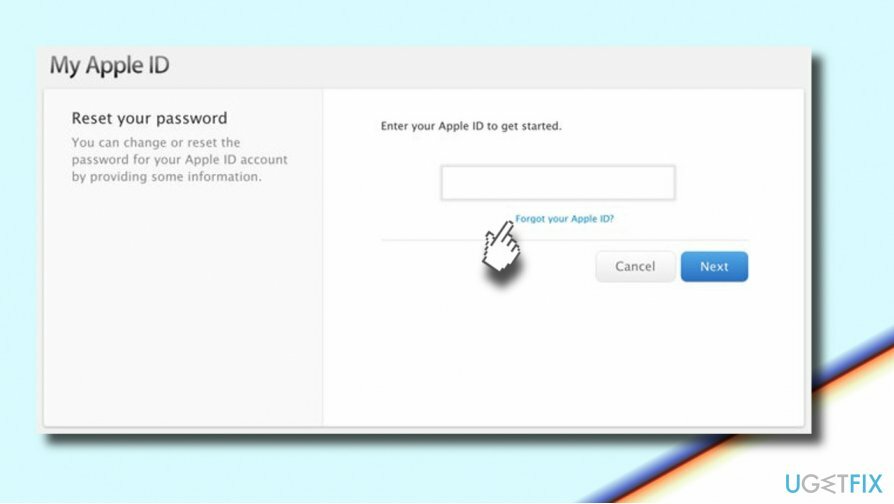
- Siga as instruções na tela até chegar Segurança opção.
- Clique Redefinir senha.
- Digite a senha que você usou para desbloquear o Mac e digite a nova senha do ID Apple.
Otimize seu sistema e faça-o funcionar de maneira mais eficiente
Otimize seu sistema agora! Se você não quiser inspecionar seu computador manualmente e se esforçar para encontrar problemas que o estão tornando mais lento, você pode usar o software de otimização listado abaixo. Todas essas soluções foram testadas pela equipe ugetfix.com para ter certeza de que ajudam a melhorar o sistema. Para otimizar seu computador com apenas um clique, selecione uma destas ferramentas:
Oferta
faça isso agora!
Downloadotimizador de computadorFelicidade
Garantia
Se você não está satisfeito e pensa que não conseguiu melhorar o seu computador, não hesite em nos contactar! Por favor, forneça todos os detalhes relacionados ao seu problema.
Este processo de reparo patenteado usa um banco de dados de 25 milhões de componentes que podem substituir qualquer arquivo danificado ou ausente no computador do usuário.
Para reparar o sistema danificado, você deve comprar a versão licenciada da ferramenta de remoção de malware.

Uma VPN é crucial quando se trata de privacidade do usuário. Rastreadores online, como cookies, podem ser usados não apenas por plataformas de mídia social e outros sites, mas também por seu provedor de serviços de Internet e pelo governo. Mesmo se você aplicar as configurações mais seguras por meio de seu navegador da web, ainda poderá ser rastreado por meio de aplicativos conectados à Internet. Além disso, navegadores com foco na privacidade como o Tor não são uma escolha ideal devido às velocidades de conexão reduzidas. A melhor solução para sua privacidade final é Acesso privado à Internet - seja anônimo e seguro online.
O software de recuperação de dados é uma das opções que podem ajudá-lo recupere seus arquivos. Depois que você exclui um arquivo, ele não desaparece no ar - ele permanece no sistema, desde que nenhum novo dado seja gravado nele. Data Recovery Pro é um software de recuperação que busca cópias de trabalho de arquivos excluídos dentro do seu disco rígido. Ao usar a ferramenta, você pode evitar a perda de documentos valiosos, trabalhos escolares, fotos pessoais e outros arquivos importantes.